Excel2019如何制作折线图?Excel2019折线图制作教程
软件名称:office 2019专业版增强版激活版v19.0(带离线安装包安装激活教程)软件大小:11.4MB更新时间:2018-08-24。立即下载。用excel制作图表可以一目了然的看到数据分析。上一篇文章分享了制作直方图。今天和大家分享一下excel2019直线图的制作方法,希望对大家有所帮助。

Excel2019折线图制作教程。
找到需要设置制作图表的文件,拖动鼠标选择对应的单元格区域。

单击上面的插入命令,然后您可以看到有一个图表可供选择,并找到折线图。
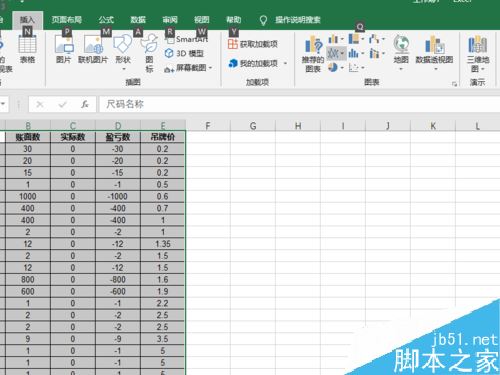
折线图中也有很多风格可以选择,选择一个自己喜欢的。
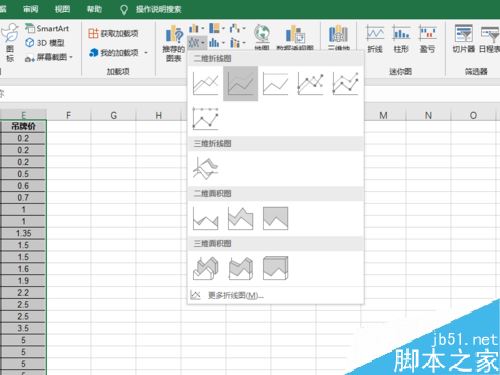
一般来说,最好选择一个清晰且不太复杂的图表。数据最好看清楚,看清楚。
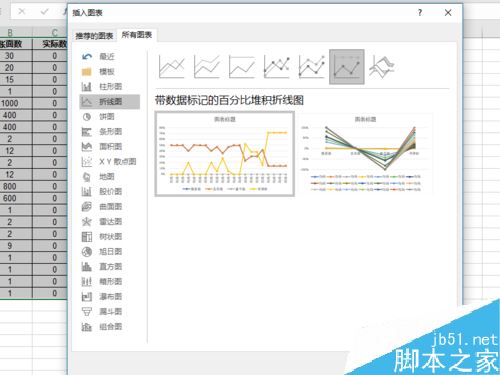
折线图插入表格后,可以编辑和修改横坐标和纵坐标的名称。
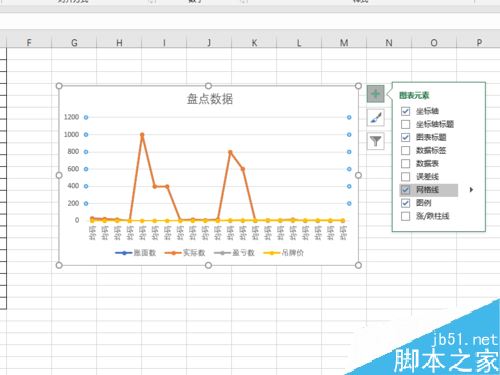
设置图标的标题名称,选择显示的数据分类等。可以根据实际需要进行操作。
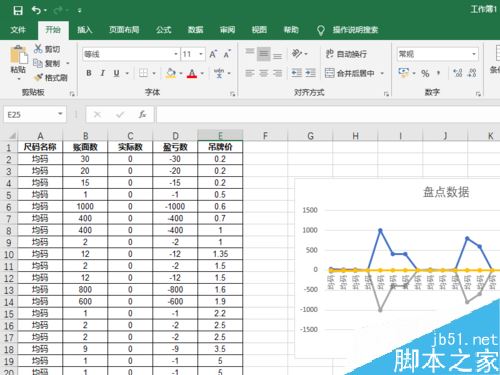
推荐阅读:
Excel 2019如何将文档保存为较低版本?
如何在Excel2019中查找重复值?Excel2019显示重复教程。
Excel 2019中数字如何自动排序?Excel 2019自动编号方法。
以上就是本文的全部内容,希望对大家有所帮助。有其他问题可以留言交流。请继续关注!
版权声明:Excel2019如何制作折线图?Excel2019折线图制作教程是由宝哥软件园云端程序自动收集整理而来。如果本文侵犯了你的权益,请联系本站底部QQ或者邮箱删除。

















